
आप ऐसा कर सकते हैं खरोंच से विंडोज को पुनर्स्थापित करें आपके पीसी के साथ आने वाली उत्पाद कुंजी का उपयोग करना, लेकिन आपको स्वयं स्थापना मीडिया ढूंढना होगा। Microsoft डाउनलोड करने के लिए मुफ्त आईएसओ फाइलें प्रदान करता है; आपको यह जानना होगा कि कहां देखें।
ऐसा करने के कुछ तरीके हैं, लेकिन वे सभी सीधे और संकीर्ण हैं - आपको एक शेड पर नहीं जाना है BitTorrent आईएसओ डाउनलोड करने के लिए साइट जो मैलवेयर से भरी हो सकती है। इसके बजाय, आपको Microsoft से सीधे आधिकारिक इंस्टॉलेशन मीडिया मिलता है।
नोट: आपके द्वारा चलाए जा रहे Windows के OEM संस्करण के आधार पर, आप Windows के खुदरा संस्करण के साथ OEM कुंजी का उपयोग करके किसी समस्या में भाग सकते हैं। यदि यह सक्रिय नहीं है, तो आप इसे स्थापित करने के लिए Microsoft को हमेशा कॉल कर सकते हैं और इसे सीधा करने के लिए अपनी कॉपी को सक्रिय करने की अनुमति दे सकते हैं। सबसे महत्वपूर्ण बात यह है कि आपके पास एक वैध लाइसेंस कुंजी है।
मीडिया क्रिएशन टूल का उपयोग करके विंडोज 10 या 8.1 आईएसओ डाउनलोड करें
यदि आपको विंडोज मशीन की सुविधा मिलती है, तो विंडोज 8.1 और 10 के लिए आईएसओ डाउनलोड करने का आधिकारिक तरीका मीडिया क्रिएशन टूल है। टूल का उपयोग करने की प्रक्रिया विंडोज के दोनों संस्करणों के लिए काफी हद तक समान है, इसलिए हम अपने उदाहरण के लिए विंडोज 10 मीडिया क्रिएशन टूल का उपयोग करेंगे। हम ध्यान देंगे कि कुछ भी अलग हो।
सम्बंधित: कैसे अपने खोए हुए विंडोज या ऑफिस प्रोडक्ट कीज का पता लगाएं
एक चेतावनी जो आपको सामने वाले के बारे में पता होनी चाहिए कि आप विंडोज 8 के लिए एक आईएसओ डाउनलोड नहीं कर सकते हैं-सिर्फ 8.1। और विंडोज 8 और 8.1 के लिए उत्पाद कुंजी अलग-अलग हैं, इसलिए यदि आपके पास विंडोज 8 उत्पाद कुंजी है, तो आप इसे केवल विंडोज 8.1 को स्थापित करने के लिए उपयोग नहीं कर सकते हैं। इसके बजाय, आपको विंडोज 8 स्थापित करना होगा, फिर 8.1 पर मुफ्त अपग्रेड करना होगा। अपग्रेड करने के बाद, विंडोज इंस्टॉलेशन के लिए नई उत्पाद कुंजी प्रदान करेगा। आप ऐसा कर सकते हैं उस उत्पाद कुंजी को खोजें विभिन्न तरीकों से कई और भविष्य के लिए इसे बचाने के लिए। उसके बाद, आपको नई उत्पाद कुंजी का उपयोग करके विंडोज 8.1 की एक साफ स्थापना करने में सक्षम होना चाहिए और पहले विंडोज 8 को स्थापित करने और अपग्रेड मार्ग पर जाने के बारे में चिंता करने की ज़रूरत नहीं है।
या तो डाउनलोड करके शुरू करें विंडोज 10 मीडिया क्रिएशन टूल या विंडोज 8.1 मीडिया क्रिएशन टूल । एक बार फ़ाइल डाउनलोड हो जाने के बाद, टूल को शुरू करने के लिए इसे डबल क्लिक करें और फिर अपने पीसी में बदलाव करने की अनुमति देने के लिए "हां" पर क्लिक करें। जब उपकरण शुरू होता है, तो लाइसेंस शर्तों को स्वीकार करने के लिए "स्वीकार करें" पर क्लिक करें। ध्यान दें कि उपकरण का विंडोज 8.1 संस्करण आपको लाइसेंस शर्तों को स्वीकार करने के लिए नहीं कहता है।
(यदि आप मीडिया क्रिएशन टूल का उपयोग नहीं करना चाहते हैं और केवल सीधे आईएसओ फाइल डाउनलोड करना चाहते हैं, तो अपने ब्राउज़र का उपयोगकर्ता एजेंट बदलें जब आप डाउनलोड पृष्ठ को देख रहे हों तो iPad पर एक गैर-विंडोज ब्राउज़र जैसे Apple Safari। Microsoft आपको मानक मीडिया क्रिएशन टूल के बजाय विंडोज 10 या विंडोज 8.1 आईएसओ फाइल का सीधा डाउनलोड प्रदान करेगा, जो केवल विंडोज पर चलता है।)
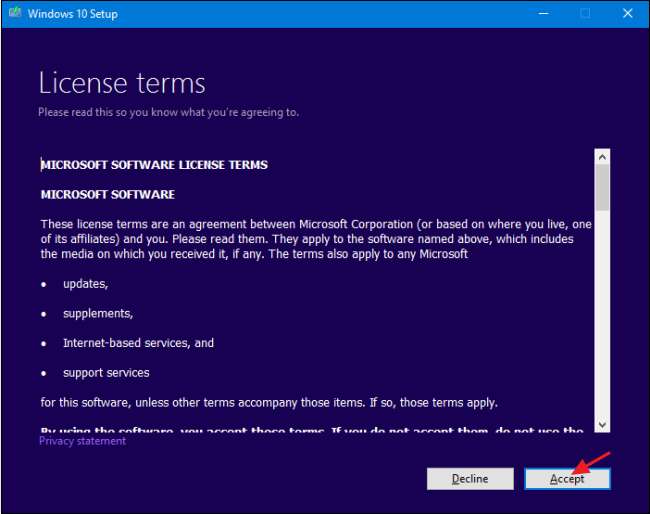
जब उपकरण पूछता है कि आप क्या करना चाहते हैं, तो "एक और पीसी के लिए इंस्टॉलेशन मीडिया बनाएं" चुनें और फिर "अगला" पर क्लिक करें। टूल का विंडोज 8.1 संस्करण भी यह विकल्प प्रदान नहीं करता है; यह सिर्फ दूसरे पीसी के लिए इंस्टॉलेशन मीडिया बनाने में चूक करता है (जो हम चाहते हैं)।
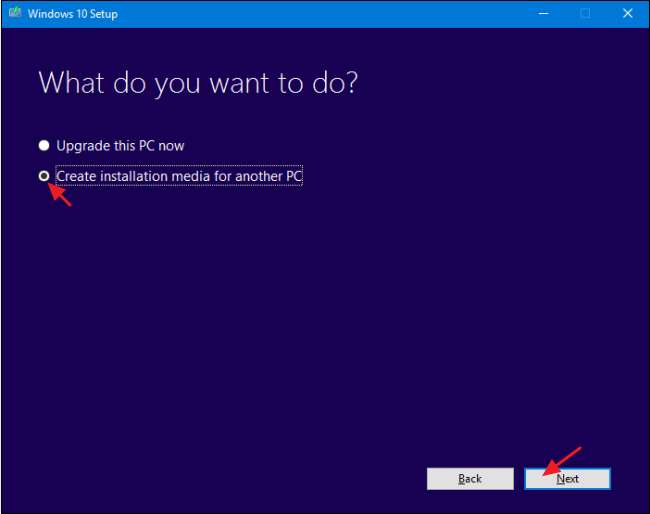
टूल पीसी के बारे में जानकारी के आधार पर विंडोज के लिए एक भाषा, संस्करण और वास्तुकला का सुझाव देगा, जिस पर उपकरण चल रहा है। यदि आप उस पीसी पर इंस्टॉलेशन मीडिया का उपयोग करने जा रहे हैं, तो आगे बढ़ें और "अगला" पर क्लिक करें। यदि आप इसे एक अलग पीसी पर स्थापित करने की योजना बना रहे हैं, तो "इस पीसी के लिए अनुशंसित विकल्पों का उपयोग करें" चेक बॉक्स को साफ़ करें, उन विकल्पों का चयन करें जो आपके पास लाइसेंस के लिए अधिक उपयुक्त हैं और फिर "अगला" पर क्लिक करें। ध्यान दें कि यदि आप उपकरण के 8.1 संस्करण का उपयोग कर रहे हैं, तो आप वास्तव में इस स्क्रीन से शुरू करते हैं। उपकरण भी विकल्पों की सिफारिश नहीं कर सकता है; आपको उन्हें स्वयं चुनना होगा।
याद रखें, आपका लाइसेंस केवल विंडोज के सही संस्करण के साथ काम करेगा - यदि आपका लाइसेंस 64-बिट विंडोज 10 प्रो के लिए है, तो आप इसके साथ 32-बिट विंडोज 10 होम स्थापित नहीं कर सकते हैं, इसलिए अपने चयन को सुनिश्चित करें कि आपके मैच में क्या सूचीबद्ध है उत्पाद कुंजी।
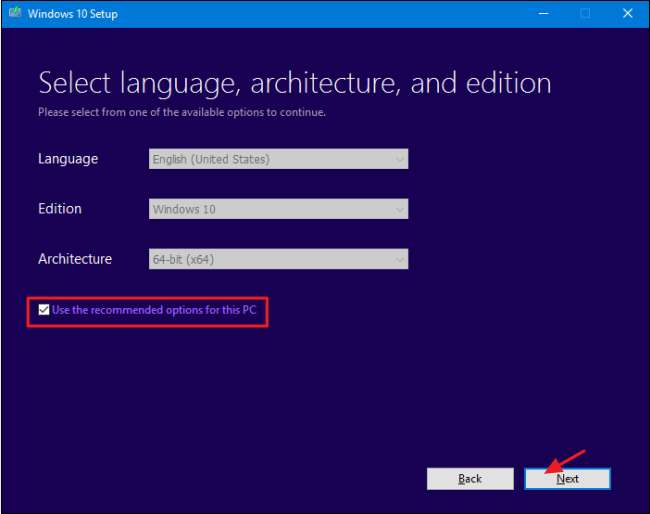
अगला, चुनें कि क्या आप इंस्टॉलेशन मीडिया के साथ बूट करने योग्य USB फ्लैश ड्राइव बनाने के लिए टूल चाहते हैं, या बस एक आईएसओ फाइल बनाएं जिसे आप बाद में डीवीडी में उपयोग या जला सकते हैं। हम इस उदाहरण में ISO फ़ाइल के साथ जा रहे हैं, लेकिन यह प्रक्रिया एक ही तरह से बहुत अधिक है। यदि आप USB विकल्प के साथ जाते हैं, तो आपको कम से कम 3 GB स्थान के साथ USB ड्राइव प्रदान करना होगा। इसके अलावा, प्रक्रिया के दौरान यूएसबी ड्राइव को स्वरूपित किया जाएगा, इसलिए सुनिश्चित करें कि इस पर कुछ भी नहीं है जो आपको चाहिए। इच्छित विकल्प का चयन करें और फिर "अगला" पर क्लिक करें।
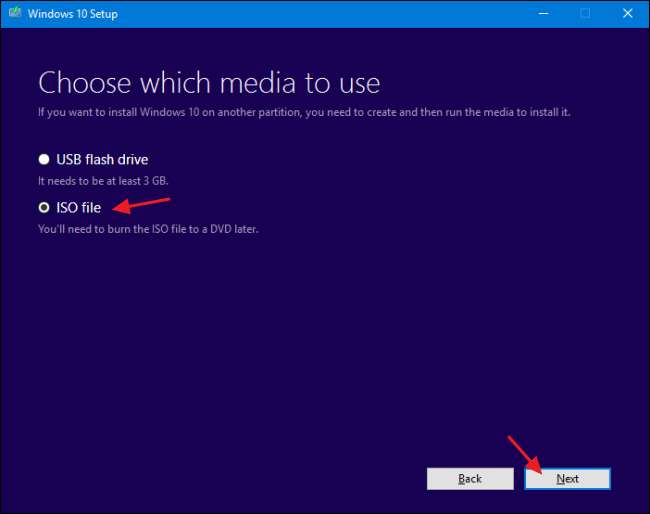
समाप्त आईएसओ फ़ाइल को बचाने के लिए एक जगह चुनें (या सही यूएसबी ड्राइव की ओर उपकरण को इंगित करें यदि वह विकल्प जो आपने चुना है)।
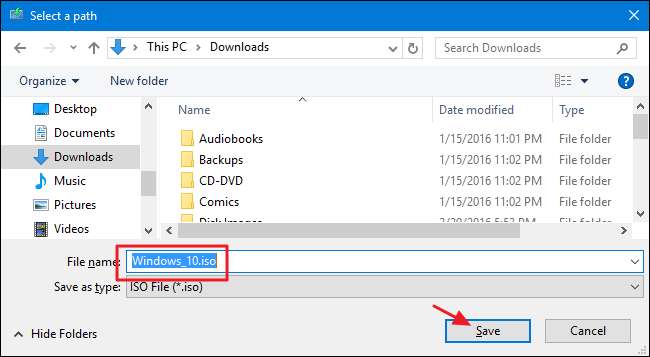
इस बिंदु पर, मीडिया क्रिएशन टूल फ़ाइलों को डाउनलोड करना और आपके आईएसओ को असेंबल करना शुरू कर देगा, जो आपके इंटरनेट कनेक्शन के आधार पर उचित समय ले सकता है। जब यह समाप्त हो जाता है, तो आप "ओपन डीवीडी बर्नर" पर क्लिक कर सकते हैं यदि आप आगे जाना चाहते हैं और डिस्क बनाना चाहते हैं या अभी समाप्त करें पर क्लिक करें यदि आप अभी डिस्क बनाना नहीं चाहते हैं।
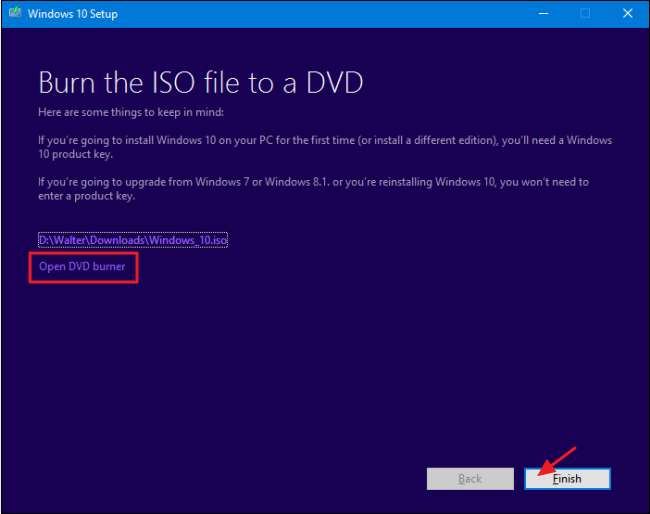
सम्बंधित: विंडोज 10 का एक आसान इंस्टॉल कैसे करें आसान तरीका
अब जब आपके पास अपना नया आईएसओ बच गया है, तो आप इसका उपयोग करने के लिए तैयार हैं, हालांकि आप फिट दिखते हैं। आप आगे बढ़कर प्रदर्शन कर सकते हैं विंडोज की साफ स्थापना (जो तकनीकी रूप से आप यहां तक कि उत्पाद कुंजी की भी आवश्यकता नहीं है करने के लिए), बनाने के लिए आईएसओ का उपयोग करें आभासी मशीन , या जब आप इसे नीचे सड़क के लिए जरूरत के लिए बस इसे बचाने के लिए।
Microsoft की वेबसाइट से सीधे विंडोज 7 SP1 आईएसओ डाउनलोड करें
Microsoft अपनी साइट के माध्यम से सीधे डाउनलोड के लिए विंडोज 7 SP1 आईएसओ उपलब्ध कराता है। एकमात्र पकड़ यह है कि आपको फ़ाइल और ओईएम कुंजी डाउनलोड करने के लिए एक वैध उत्पाद कुंजी की आवश्यकता होगी (जैसे कि आपके लैपटॉप के नीचे स्टिकर पर आया) काम नहीं करेगा। यदि वह आप है, तो अगले भाग पर जाएँ।
यदि आपके पास एक वैध रिटेल कुंजी है, तो हेड करें विंडोज 7 डाउनलोड पेज , अपनी उत्पाद कुंजी दर्ज करें, और डाउनलोड प्रक्रिया शुरू करने के लिए "सत्यापित करें" पर क्लिक करें।
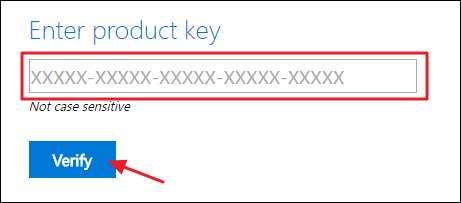
आपकी उत्पाद कुंजी सत्यापित होने के बाद, उस उत्पाद भाषा का चयन करें जिसे आप डाउनलोड करना चाहते हैं और फिर "पुष्टि करें" पर क्लिक करें।
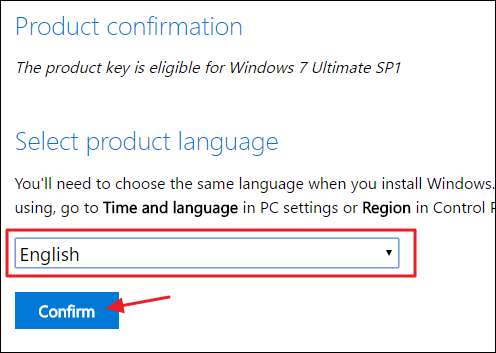
अगला, चुनें कि क्या आप विंडोज 7 का 32-बिट या 64-बिट संस्करण चाहते हैं। जब आप जो भी संस्करण चाहते हैं उस पर क्लिक करें, डाउनलोड शुरू हो जाएगा। ध्यान दें कि साइट द्वारा उत्पन्न लिंक केवल 24 घंटों के लिए मान्य हैं। बेशक, आप हमेशा नए लिंक उत्पन्न करने के लिए सत्यापन और चयन प्रक्रिया के माध्यम से वापस आ सकते हैं।
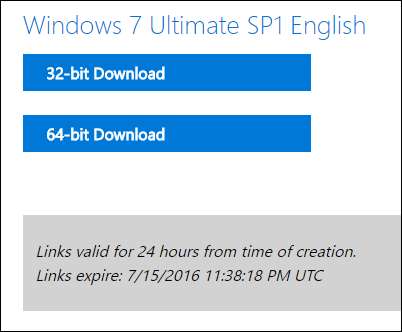
आईएसओ फ़ाइल डाउनलोड करने के बाद, आप इसे विंडोज एक्सप्लोरर में राइट-क्लिक करके डीवीडी में जला सकते हैं और इसे डिस्क पर जलाने के लिए "बर्न डिस्क इमेज" का चयन कर सकते हैं। अगर आप USB ड्राइव से विंडोज 7 इंस्टॉल करना चाहते हैं, तो इसका सबसे अच्छा तरीका है विंडोज 7 यूएसबी / डीवीडी डाउनलोड टूल उस ISO फ़ाइल को USB ड्राइव पर डालने के लिए।

सम्बंधित: Microsoft की सुविधा रोलअप के साथ एक बार विंडोज 7 को कैसे अपडेट करें
Microsoft से डाउनलोड किया गया ISO, जिसमें सर्विस पैक 1 के साथ विंडोज 7 शामिल है। जब आप विंडोज 7 स्थापित करते हैं, तो आप SP1 को स्थापित करने के बाद आए सैकड़ों अपडेट को डाउनलोड और इंस्टॉल करने की परेशानी से बच सकते हैं। विंडोज 7 SP1 सुविधा रोलअप । इससे भी बेहतर, क्यों न थोड़ा अतिरिक्त समय लिया जाए और सुविधा रोलअप रपट अपने विंडोज 7 आईएसओ में सही? इस तरह, जब भी आप भविष्य में विंडोज 7 को स्थापित करते हैं, तो आपके पास पहले से ही शामिल सभी अपडेट (कम से कम मई 2016 तक) के साथ एक आईएसओ होगा।
नि: शुल्क तृतीय-पक्ष उपकरण का उपयोग करके कोई भी विंडोज या कार्यालय आईएसओ डाउनलोड करें
Microsoft इन सभी ISO को डिजिटल रिवर नामक एक साइट के माध्यम से उपलब्ध कराता था, लेकिन यह अब नहीं है। इसके बजाय, वे इसकी TechBench साइट पर संग्रहीत हैं। आईएसओ को खोजना मुश्किल हो सकता है, हालांकि, और सबसे वर्तमान के अलावा विंडोज के संस्करणों के लिए, साइट वास्तव में आपको मीडिया क्रिएशन टूल का उपयोग करने में जोर देने की कोशिश करती है। प्रवेश करें माइक्रोसॉफ्ट विंडोज और ऑफिस आईएसओ डाउनलोड टूल । यह मुफ्त उपयोगिता एक सरल इंटरफ़ेस प्रदान करती है जिससे आप अपने इच्छित विंडोज के संस्करण का चयन कर सकते हैं, फिर उस संस्करण के लिए आईएसओ को Microsoft के डाउनलोड सर्वर से सीधे डाउनलोड कर सकते हैं। इसमें विंडोज 10 इनसाइडर प्रीव्यू के विभिन्न बिल्ड शामिल हैं। आप Microsoft Office के कुछ संस्करणों के लिए ISO डाउनलोड करने के लिए टूल का भी उपयोग कर सकते हैं।
सबसे पहले, HeiDoc.net पर जाएं और पकड़ो माइक्रोसॉफ्ट विंडोज और ऑफिस आईएसओ डाउनलोड टूल । यह मुफ़्त है और यह एक पोर्टेबल उपकरण है, इसलिए इसकी कोई स्थापना नहीं है। बस निष्पादन योग्य फ़ाइल लॉन्च करें। मुख्य विंडो में, विंडोज या ऑफिस का वह संस्करण चुनें जिसे आप डाउनलोड करना चाहते हैं।

"संस्करण चुनें" ड्रॉप-डाउन मेनू पर क्लिक करें और फिर इच्छित संस्करण चुनें। ध्यान दें कि उत्पाद के नियमित संस्करणों (जैसे कि घर या पेशेवर) के अलावा, आप विशिष्ट क्षेत्रों जैसे विंडोज एन (जिसे यूरोपीय बाजार में बेचा जाता है और मीडिया प्लेयर और डीवीडी निर्माता जैसे मल्टीमीडिया ऐप शामिल नहीं हैं) भी डाउनलोड कर सकते हैं। ) और विंडोज के (जो कोरियाई बाजार में बेचा जाता है)।
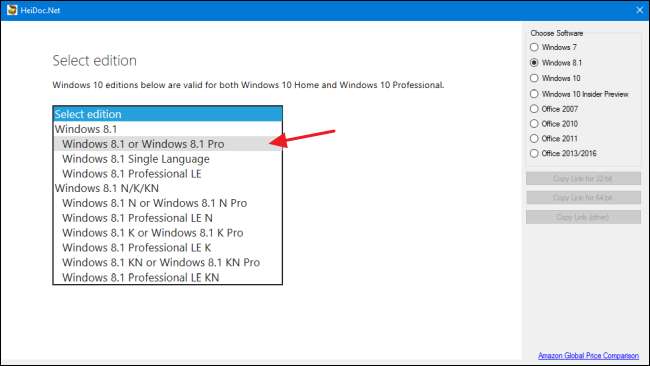
आपके द्वारा डाउनलोड किए जाने वाले संस्करण का चयन करने के बाद, "पुष्टि करें" पर क्लिक करें।
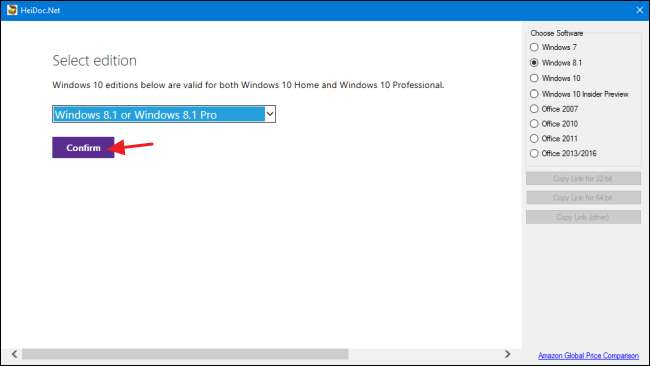
इसके बाद, उस ड्रॉप-डाउन मेनू का उपयोग करें जो उस उत्पाद भाषा को चुनना है जिसे आप डाउनलोड करना चाहते हैं और फिर भाषा ड्रॉप-डाउन मेनू के अंतर्गत "पुष्टि करें" बटन पर क्लिक करें।

अंत में, चुनें कि उत्पाद का 32-बिट या 64-बिट संस्करण डाउनलोड करना है या नहीं। या तो डाउनलोड बटन पर क्लिक करने से आईएसओ डाउनलोड टूल का उपयोग करके डाउनलोड शुरू हो जाएगा, इसलिए आपको इसे डाउनलोड समाप्त होने तक खुला रखने की आवश्यकता होगी। वैकल्पिक रूप से, आप अपने क्लिपबोर्ड पर सीधे डाउनलोड लिंक को कॉपी करने के लिए "कॉपी लिंक" बटन का उपयोग कर सकते हैं और फिर अपने ब्राउज़र का उपयोग करके फ़ाइल डाउनलोड कर सकते हैं। किसी भी तरह से, ध्यान दें कि उपकरण द्वारा उत्पन्न अधिकांश लिंक केवल 24 घंटों के लिए मान्य हैं, हालांकि आप हमेशा वापस आ सकते हैं और नए लिंक उत्पन्न कर सकते हैं।
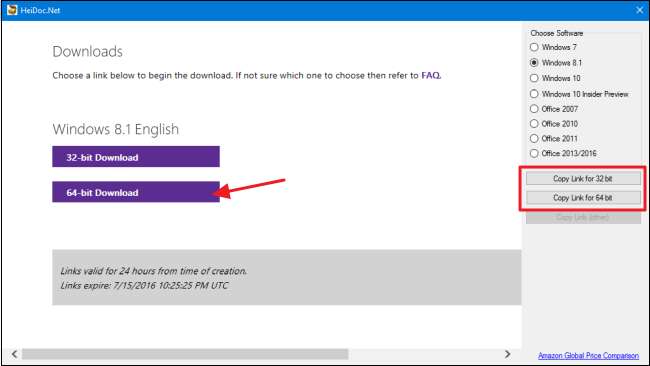
और वह सब Microsoft Windows और Office ISO डाउनलोड टूल का उपयोग करना है। हां, आप TechBench साइट के चारों ओर खुदाई करके इसे पूरा कर सकते हैं, लेकिन इस छोटी सी उपयोगिता का उपयोग तेज है और बहुत परेशानी को बचाता है। साथ ही, कुछ उत्पादों के लिए, विंडोज 8.1 की तरह, साइट पर डायरेक्ट डाउनलोड करना असंभव के बगल में है।
Microsoft अन्य सॉफ़्टवेयर भी प्रदान करता है TechNet मूल्यांकन केंद्र । उदाहरण के लिए, आप Windows Server 2012 R2 का परीक्षण संस्करण डाउनलोड कर सकते हैं और पूर्ण संस्करण प्राप्त करने के लिए एक वैध उत्पाद कुंजी दर्ज कर सकते हैं। साइट पर "अभी मूल्यांकन करें" हेडर पर क्लिक करें यह देखने के लिए कि सॉफ्टवेयर के परीक्षण संस्करण क्या हैं। डाउनलोड करने से पहले आपको एक Microsoft खाते से साइन इन करना होगा।
छवि क्रेडिट: फ़्लिकर पर bfishadow







